želite potpuno isprazniti računalo? Tako biste željeli znate kako formatirati Huawei PC, bez prolaska kroz CD player? Doista, postoje postupci koji se provode s a CD za podizanje. Međutim, uobičajeno je da moderna računala više nisu opremljena s CD player. Ne brinite, još uvijek je moguće. Bilo pomoću a bootable usb stick inače kroz alati dostupan na W10. S druge strane, izraz "formatiranje računala" općenito se zlorabi. Dapače, bit će resetirajte svoj OS. Kako bismo vam pomogli da sve ovo shvatite, prvo ćemo objasniti što se sastoji resetiranje sustava odnosu na formatiranje diska. Onda kada budete jasnije vidjeli, detaljno ćemo opisati neke postupke kao i korake za resetiranje vrlo jednostavno vaše Huawei računalo.
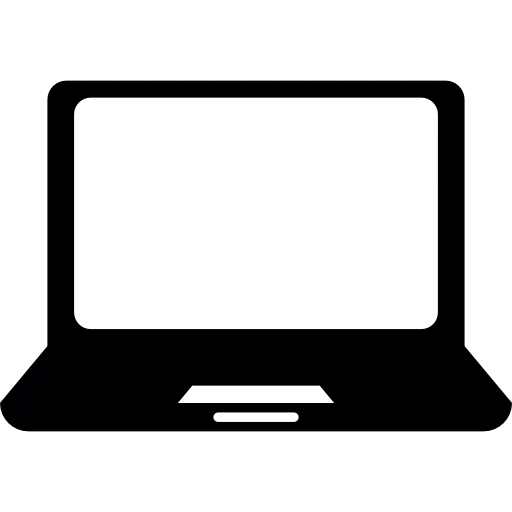
Formatirati ili resetirati Huawei PC?
Čemu služi formatiranje diska na Huawei računalu?
Formatirajte tvrdi disk ima za cilj da pregrada tako da ima sposobnost da čuvajte svoje podatke. Možete to usporediti s izradom polica za opremanje knjižnice. Istovremeno će svi podaci biti očišćeno na vašem Huawei računalu. Dobit ćete potpuno novi disk.
Međutim, to je moguće kada OS nije spremljen na disk. Štoviše, tehnika kojom se to postiže s a Vanjski tvrdi disk je vrlo lako. Možete stići do tamo nekoliko koraka. Samo moraš proći File Explorer desnim klikom na pogon. I na kraju morate odabrati "Format".
Je li moguće formatirati pogon C: vašeg Huawei računala?
Što se tiče postupka za formatirajte glavni pogon svog Huawei računala. to je složenije budući da ne morate brisati OS. Inače više ne možete imati grafičko sučelje i to će vam biti nemoguće koristiti svoje računalo.
Dakle, dvije su vam alternative dostupne. Možete i vi resetirati W10 kroz alate. To će vam omogućiti da određeni podaci budu prisutni u vašem korisničkom imeniku. Ili možete birati za vraćanje na tvorničke postavke . Trebali biste znati da ćete to moći učiniti bez potrebe za a zaporka. Možeš s ovim ponovno instalirajte Windows 10 iznad prethodne instalacije. Za to će biti potrebno generirajte USB ključ za podizanje sustava. Detaljno ćemo opisati ova dva rješenja nakon ovog vodiča.
Ova dva postupka bit će vrlo korisna ako vaš operativni sustav je zapeo i to ti iskusite probleme s plavim ekranom na svom Huawei računalu.
Metode vraćanja vašeg Huawei računala na tvorničke postavke bez CD pogona:
Ako želiš resetirajte svoje Huawei računalo, imat ćete dvije mogućnosti. U nastavku smo detaljno opisali svaku od njih.
Vraćanje Huawei računala na tvorničke postavke pomoću značajki W10:
Pod W10 imate mogućnost resetirajte OS kroz Parametri kad zasvijetli. Međutim ako to nije slučaj. Također je moguće napraviti ovaj postupak kroz Okruženje za oporavak sustava Windows. Predstavljamo dvije alternative u nizu, tako da možete primijeniti onu koja najbolje odgovara vašoj situaciji.
Vaše Huawei računalo se uključuje:
- Pristupite Postavke sustava Windows pomoću tipki prečaca Windows+i,
- Zatim pritisnite "Ažuriranje i sigurnost",
- I idite na odjeljak "Oporavak",
- Unutar stranke "Resetiraj ovo računalo", pritisni " Početi ",
- Tada možete odabrati "Čuvaj moje datoteke" ou " Izbrisati sve ".
- I na kraju izvršite navedene korake.
Vaše Huawei PC više se ne pokreće ponovno:
Kada vaše Huawei računalo se više ne uključuje, morate prvo pristupiti okruženju za oporavak , izvodeći sljedeći postupak otprilike tri puta:
- Pritisnite gumb za uključivanje/isključivanje kako biste pokrenuti sustav,
- Zatim kada se potonji napuni, ponovno kliknite više od 5 sekundi na gumb za napajanje kako biste ugasi to.
Kada obavite ovaj prvi postupak, vidjet ćete plavi zaslon "Odaberite opciju" na vašem Huawei računalu. Za pokretanje resetiranja OS-a, učinite sljedeće:
- odabrati "Rješavanje problema" unutar prvog ekrana "Odaberite opciju",
- Zatim ćete biti preusmjereni na "Rješavanje problema", izabrati "Resetiraj ovo računalo",
- Tada će, kao i prije, biti potrebno napraviti izbor hoće li ili ne zadržati svoje dokumente zatim slijedite korake.
Ako želite saznati više o tome. Također predlažemo da pogledate sljedeći vodič: Kako vratiti Huawei PC na tvorničke postavke?
Ponovno instalirajte Windows 10 na Huawei PC pomoću USB-a za podizanje sustava:
Ako želiš ponovno instalirajte Windows 10 na svoje Huawei računalo. Prvo morate generirajte USB ključ za podizanje sustava kao što je objašnjeno u nastavku. Onda sve što trebate učiniti je uključite svoje računalo pomoću USB ključa priključen na USB priključak. Da biste to mogli učiniti, morat ćete imati prazan USB ključ.
Generirajte USB za pokretanje za Huawei PC:
- Krenite prema Microsoftova službena stranica kako bi preuzeli alat za stvaranje podrške koji vam omogućuje stvaranje iso datoteka,
- Kliknite na gumb "Preuzmi alat sada",
- Pokrenite preuzetu exe datoteku za pristup korisnost,
- Prihvatiti uvjeti korištenja,
- I slijedite korake odabirom alternativa u nastavku
- “Stvorite instalacijski medij (USB stick, DVD ili ISO datoteka) za drugo računalo”
- Et “USB flash pogon”.
Pokrenite svoje Huawei računalo pomoću USB pogona za podizanje sustava:
Nakon što je USB ključ dostupan. Trebao bi spojite ga na Huawei računalo. Zatim pritisnite bouton marche / arrêt. Općenito računalo čizma izravno na ključ, što vam omogućuje za pristup Windows instalacijskom mediju. Ako ne, morat ćete idite na BIOS vašeg računala kako bi se modificiralo redoslijed pokretanja. Ako želite znati metodu kako to postići, ne ustručavajte se pogledati sljedeći vodič: Kako ući u BIOS svog Huawei računala.?
Zaključiti: Kada želiš formatirajte svoje Huawei računalo bez korištenja CD playera, radi se zapravo o resetirajte OS jer vaše računalo neće moći funkcionirati bez njega. Možete koristiti ili Windows funkcije kroz Postavke Ažuriranje i sigurnosni odjeljak "Oporavak". Ili ponovno instalirajte Windows pomoću a pokretački USB stick. U svakom slučaju, izbrisat će aplikacije i postavke. Međutim, u prvom rješenju možete zadržati neke podatke.
Ako ikada poželite druge vodiče na svom Huawei računalu, pozivamo vas da istražite vodiče u kategoriji: Huawei računalo.
